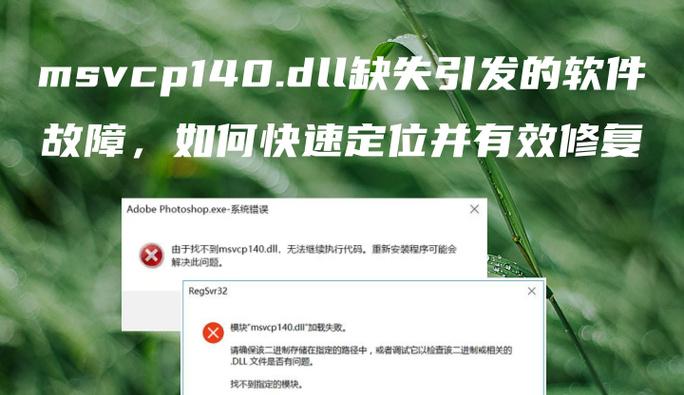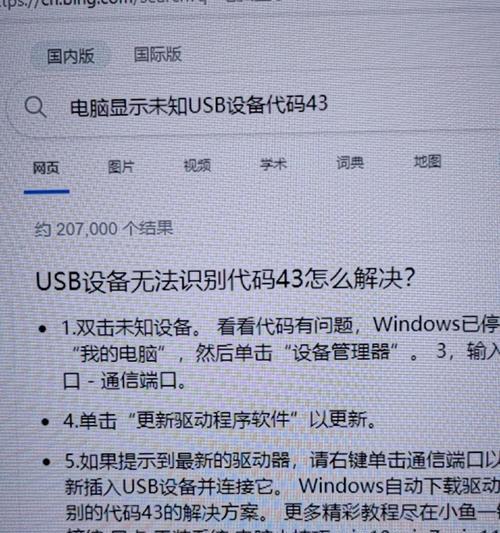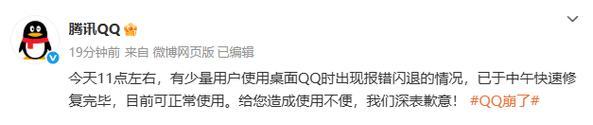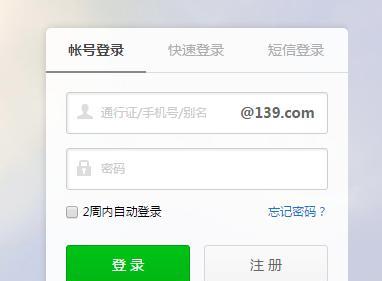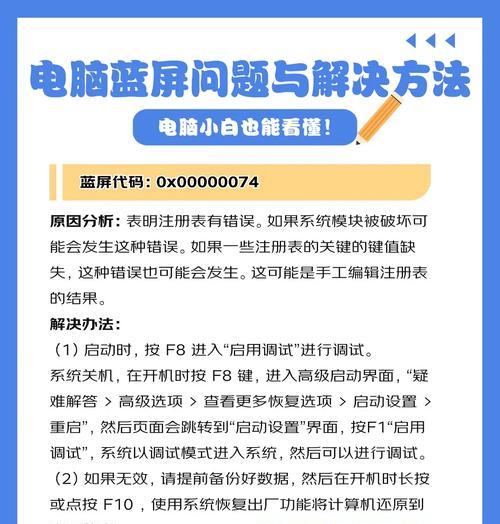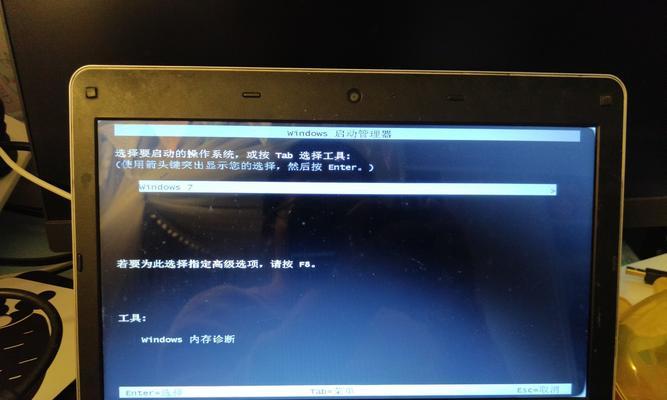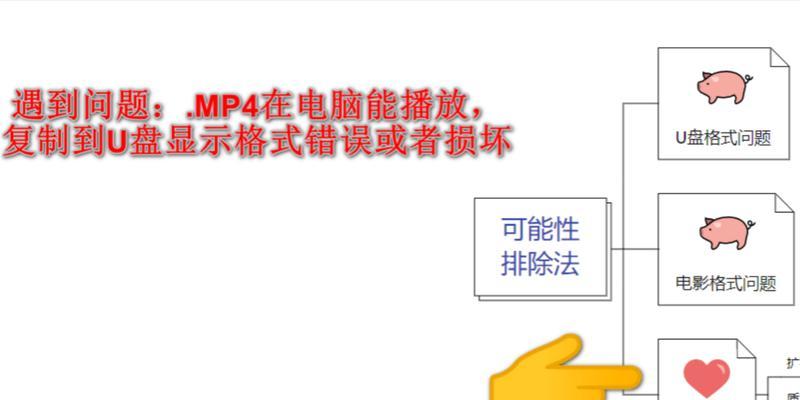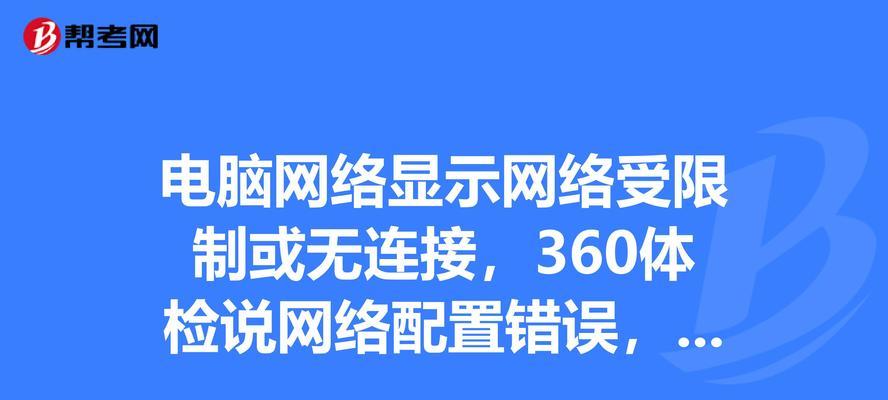在现代社会中,电脑和网络已成为我们生活中不可或缺的一部分。然而,有时候我们可能会遇到WiFi连接问题,导致无法正常上网。本文将为您介绍如何利用电脑查看和解决WiFi错误,帮助您快速恢复网络连接。
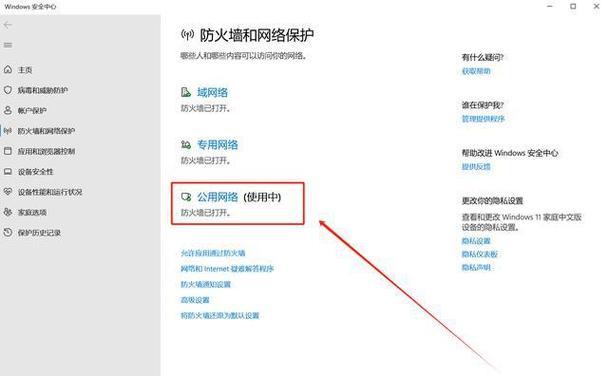
了解WiFi错误的种类及原因
在解决WiFi错误之前,我们首先需要了解不同类型的错误以及它们可能产生的原因。常见的WiFi错误包括密码错误、IP地址冲突、信号弱等。不同的错误可能需要不同的解决方案。
检查WiFi密码是否正确
密码错误是最常见的WiFi连接问题之一。确保您输入的密码是正确的,如果不确定,可以尝试重新输入密码。还要确保CapsLock键是否打开,因为WiFi密码是区分大小写的。
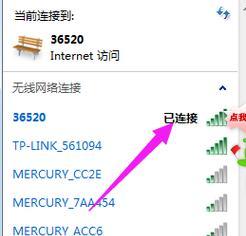
重新启动路由器和电脑
有时候,路由器和电脑可能会出现一些小故障,导致WiFi无法连接。尝试重新启动路由器和电脑,等待一段时间后再次尝试连接WiFi,这通常可以解决一些临时性问题。
检查网络适配器设置
在一些情况下,网络适配器设置可能会导致WiFi错误。打开电脑的网络设置,查看网络适配器的状态和属性。确保适配器已启用,并检查IP地址和DNS设置是否正确。
清除DNS缓存
DNS缓存可能会导致WiFi连接问题。打开命令提示符,输入“ipconfig/flushdns”命令并回车,清除DNS缓存。然后重新连接WiFi,看是否问题得到解决。

尝试连接其他WiFi网络
如果您的电脑无法连接某个特定的WiFi网络,但其他设备可以正常连接该网络,那么可能是您的电脑出了问题。尝试连接其他WiFi网络,如果其他网络可以连接,那么问题可能出在您的无线路由器上。
更新驱动程序
旧的或损坏的驱动程序也可能导致WiFi错误。打开设备管理器,找到网络适配器,并检查驱动程序的状态。如果驱动程序需要更新,下载最新的驱动程序安装包,并按照提示进行更新。
关闭防火墙和安全软件
有时候,防火墙和安全软件可能会阻止WiFi连接。尝试暂时关闭防火墙和安全软件,然后重新连接WiFi,看是否问题得到解决。记得在解决问题后重新启用防火墙和安全软件。
检查无线信号强度
无线信号强度不足也可能导致WiFi连接问题。检查WiFi信号强度,确保您与路由器之间没有太远的距离或障碍物阻挡。如果信号弱,可以尝试靠近路由器或使用信号增强器。
重置网络设置
如果您尝试了以上方法仍然无法解决WiFi错误,可以考虑重置网络设置。在Windows操作系统中,打开“控制面板”,选择“网络和共享中心”,点击“更改适配器设置”,右键点击WiFi适配器,选择“属性”,点击“重置”,然后重新连接WiFi。
联系网络服务提供商
如果所有的方法都无法解决WiFi错误,那么可能是由于网络服务提供商的问题。联系您的网络服务提供商,报告问题,并寻求进一步的技术支持。
及时更新操作系统和安全补丁
定期更新操作系统和安全补丁非常重要,因为它们包含了修复网络连接问题的补丁程序。确保您的电脑上安装了最新的操作系统和安全补丁。
定期清理电脑垃圾文件
电脑垃圾文件的过多也可能导致网络连接问题。定期清理电脑的垃圾文件,可以提高电脑的性能和网络连接速度。
重装网络适配器驱动程序
如果以上方法仍然无法解决WiFi错误,可以考虑重装网络适配器驱动程序。首先卸载当前的驱动程序,然后从官方网站下载最新的驱动程序,进行安装。
通过本文介绍的方法,您可以轻松查看和解决WiFi错误。记住检查密码、重新启动设备、检查网络适配器设置、清除DNS缓存等常见方法。如果问题仍然存在,及时联系网络服务提供商寻求帮助。不断学习和保持电脑的良好状态,可以让我们享受更顺畅的网络体验。